Uputstva su isprobana na *buntu 12.04 (KDE 4.8) i 13.04 (KDE 4.10). Trebalo bi raditi i na drugim distros jer mislim da Kubuntu na patchuje KDE previše.
- INSTALACIJA NA *BUNTU (osim Kubuntu)
- sudo apt-get install kubuntu-desktop
- Logout. Prilikom logina izaberite “KDE Plasma Workspace” kao vašu sesiju (ovisi od login managera).
- Nakon prvog logina sistem će biti blokiran minutu-dvije dok Strigi obavi početno indeksiranje. Prošetajte, popijte kaficu, svakako ćemo ga ukinuti ubrzo.
- Ako ne možete izdržati rad sa %#$( desktop efektima pritisnite Shift+Alt+F12 da bi se efekti isključili istog trena.
- NORMALAN DESKTOP
- Kliknite na ikonu Activities. U pitanju je ikona sa tri šarene kuglice odmah desno od K dugmeta (lijeva strana panela).
- Otvoriće se neki debeli transparentni panel iznad trenutnog.
- Kliknite na dugme Create Activity… izaberite Templates > Desktop Icons.
(Na Kubuntu 12.04 čini mi se da nisam morao kreirati aktivnost nego je već bila kreirana i na spisku tako da je bilo dovoljno kliknuti na odgovarajuću ikonu.) - Potvrdite da desktop sada izgleda normalno.
- Kliknite na sitni X koji se nalazi u desno od dugmeta Add Widgets.
- Pritisnite sada Alt+F2. Otvoriće se sićušni prozorčić u gornjem dijelu ekrana. Počnite kucati “system settings” i izaberite istoimeni program na listi kad se pojavi. Neka stoji otvoren pošto će nam trebati kasnije.
- Kliknite na Shortcuts and Gestures > Global Keyboard Shortcuts.
- Pod KDE Component izaberite Plasma Desktop Shell.
- Kliknite na Next Activity > Custom > None, isto tako Previos Activity, pa na dugme Apply i na kraju u gornjem lijevom uglu imate strelicu sa tekstom Overview koja vas vraća na početni ekran System Settings.
- UBIJANJE NEPOMUK/STRIGI/AKONADI
- U System Settings prozoru kliknite na ikonu Desktop Search.
- Kliknite na link Details… (baš link a ne dugme) Ovo će vam omogućiti da odmah stopirate indeksiranje kako bi vam kompjuter normalno radio.
- Kliknite pored teksta “Enable Nepomuk Semantic Desktop” tako da opcija bude isključena i zatim na apply.
- Na 12.04 ovo nije bilo dovoljno. Jedini način da trajno ukinem Akonadi ikonu iz systray bio je da kliknem desnim dugmetom miša na systray ikonu i ukinem, a zatim sudo chmod 644 /usr/bin/akonaditray

- Idite na Overview zatim na Startup and Shutdown (na samom dnu prozora, možda ćete morati skrolovati) pa na Service Manager.
- Na spisku servisa nađite Nepomuk Search Module i isključite ga. Ako još ponešto vidite da vam ne treba slobodno isključite.
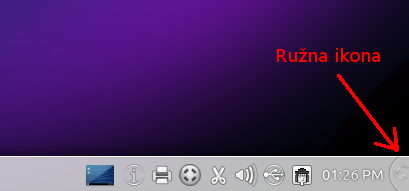
- REORGANIZACIJA PANELA
- Kliknite na malu ružnu ikonu koja se nalazi u krajnje desnoj strani panela, desno od sata (označeno na slici).
- Otvoriće se još jedan transparentni panel, ovaj put za editovanje glavnog panela.
- Plava ikona koja se nalazi lijevo od ikone “slovo i u krugu” je show desktop ikona - pomoću nje možete odjednom minimizovati (sakriti) sve prozore. Kad pređete mišem preko nje ukazaće se strelice tako da je možete odvući lijevo. Pogurajte Show Desktop ikonu lijevo pored K dugmeta gdje i pripada. Nema logike da bude do systray-a kada to nije systray ikona nego shortcut.
- Kad pređete mišem preko Activities ikone (o kojoj smo pričali pod tačkom 1.) ukazaće se naslov Activities pored kojeg je X. Klikom na X uklanjate ikonu.
- Kliknite na dugme Add Widgets na transparentnom panelu. U dnu panela vidi se mali scrollbar kojim možete ići lijevo-desno. Nađite ikonu Pager i dvokliknite na nju - to će je dodati na panel! i to desno od sata. Pager je totalno transparentan i ne vidi se, ali sada ga možete odvući lijevo između taskbara i show desktop dugmeta.
- Kliknite desnim dugmetom miša na transparentni pager i izaberite Pager Settings > Virtual Desktops.
- Pod Number of desktops podesite željeni broj desktopa.
- Ne zaboravite da pod Number of rows podesite ako želite npr. 4 desktopa u 2 reda i onda na Ok.
(Čini mi se da je na Kubuntu 12.04 po defaultu dva desktopa tako da su uputstva iznad lakša.) - Na transparentnom panelu u sredini gore imate dugme Height koje ne izgleda kao dugme ali jeste. Držite ga mišem i pomjerajte gore-dole da naštimate visinu. Ja obično smanjim panel toliko da ikone počnu izgledati ružno, a onda malo vratim.
- Sad možete zatvoriti transparentni panel klikom na crveni kružić ili opet na ružnu ikonu.
- Da ukinete ružnu ikonu kliknite desnim dugmetom na panel pa Panel Options > Lock Widgets, ali za sada to nećemo uraditi jer želimo još par stvari da sredimo.
- NORMALAN MENI
- Ovo će biti brzo: kliknite desnim dugmetom miša na K meni i izaberite opciju Switch to Classic Menu Style.
- Sada recimo možete pod Internet naći vaš omiljeni web browser i dovući mišem njegovu ikonu u panel npr. između show desktop dugmeta i workspace switchera.
- Pod System možete naći Dolphin i Terminal Emulator.
- ČIŠĆENJE SYSTRAY-a
- Kliknite desnim dugmetom miša na systray ali pazeći da ne kliknete ni na jednu konkretnu ikonu. Recimo možete kliknuti dole lijevo od makaza. Ako ste dobro kliknuli ugledaćete opciju System Tray Settings pa kliknite na nju.
- Idite na Entries, pa pored svake stavke promijenite sa Auto na Always Visible. Kliknite na Apply.
- Otkrićete da je Nepomuk i dalje pokrenut. Sad možete bez zatvaranja kliknuti desnim dugmetom na nepomuk ikonu (oni nekakvi krugovi) i izabrati Quit, isti se više neće pokretati.
- Sada možete poubijati ikone po želji tako što ćete se u prozoru System Tray Settings vratiti na karticu Display ili klikanjem na ikone i izborom Quit opcije. S lijeva na desno na slici ikone su:
- Notifications - tokom godinu dana korištenja KDEa nisam dobio nijednu korisnu notifikaciju, a dobio sam tonu beskorisnih, pa je možete ukinuti.
- Manage Print Jobs - ako nemate printera ukinite.
- Instant Messaging Presence - ako koristite neki vlastiti IM program a ne KDEova kina, isključite.
- Klipper - univerzalni copypaste buffer, korisna stvar ako radite sa ne-KDE aplikacijama koje ne prepoznaju copypaste.
- KMix - audio glasnoća, korisna stvar.
- Device Notifier - ovdje dobijate obavještenje kada utaknete USB i možete ga dodati/brisati. Jedna od mojih zamjerki na Gnome je što po defaultu nema nešto slično (možda se može doinstalirati…) pa ja ovo obično ostavljam.
- Network Manager - ako ste konstantno prikopčani na ethernet kabl i sve potencijalne probleme popravljate iz komandne linije, možete ukinuti, u suprotnom preporučujem da ostavite.
- Može se desiti da u trayu imate dvije bluetooth ikone. Jedna od njih je od KDEovog BT alata “bluedevil” koji možete normalno izgasiti sa quit, a druga od Gnomovog “blueman-applet” koji nema nikakvo dugme za gašenje! Nemoguće ga je ukinuti osim kill-om! Pošto ja mrzim softver koji nema dugme za gašenje, preporučujem da ovaj problem riješite na sljedeći način:
sudo apt-get remove blueman-applet
Mada ako želite da zadržite softver možete editovati /etc/xdg/autostart/blueman.desktop i tamo se pobrinuti da piše
OnlyShowIn=GNOME;XFCE;LXDE;
ili tako nešto.
- SREĐIVANJE SATA I KALENDARA
- Kliknite desnim dugmetom na sat i izaberite Digital Clock Settings, pa pod Appearance kliknite na francuski ključ desno od opcije Date format: No date.
- Kartica Date & Time. Pod Time format: stavite HH:MM:SS (bez AMPM) i kliknite na Ok.
- Sada se vratite na Digital Clock Settings, izaberite Calendar, tamo na listi država skrolujte do dna dok ne nađete United States. Saćete možda morati malo horizontalno skrolati, dok ne vidite na padajućoj listi opciju Days Off. Promijenite je u Not Used i kliknite na Ok. Sada će kalendar (koji dobijete klikom na sat) izgledati normalno. Možda će biti malo prevelik, ali možete ga resizovati na uobičajen način tako što uhvatite mišem ćošak. Postoji neka minimalna veličina koja je meni taman.
- TASKBAR
- Desni klik na taskbar i izaberite Task Manager Settings.
- Pod Grouping izaberite Do Not Group, pod Sorting izaberite Do Not Sort. Aktivirajte checkbox Only show tasks from current desktop.
- Sada taskbar radi kako je oduvijek i radio i kako su svi navikli.
- Spriječiti nestajanje labela kada je vidljivo puno prozora: https://bugs.kde.org/show_bug.cgi?id=249964
- Kome je mrsko da rebuilda kompletan kde-workspace, imam samo taskbar plasmoid kao standalone projekat sa uključenim patchem sa linka gore: http://vljubovic.members.epn.ba/tasks-patched.tar.gz. Nakon instalacije ovog mog plazmoida moraćete ponovo konfigurisati taskbar kao iznad zato što je plazmoid registrovan pod drugim imenom.
- EFEKTI I TEMA
- U System Setting kliknite na Desktop Effects.
- Opciju “Enable desktop effects at startup” kliknite tako da bude isključena.
- Nazad na Overview (a nipošto zatvoriti prozor jer nam još treba!)
- Kliknite na Workspace Appearance.
- Pod Window Decorations idite na Plastik. (Interesuju me i druge teme kod kojih titlebar nije iste boje kao prozor i ima normalne dugmiće)
- Pod Cursor Theme idite na “DMZ Black”
- Pod Desktop Theme idite na Air for Netbooks. Nakon što sam isprobao nekih 20ak tema, ova mi se čini da pristojno izgleda a ima vrlo malo transparencija + dolazi po defaultu uz KDE.
- Vratite se na System Settings i kliknite na Window Behavior.
- Ispod natpisa Visualisation ima neki padajući meni u kojem su opcije Cover Switch, Flip Switch itd. Izaberite opciju Compact. Bez ove opcije prozor koji se prikaže kada se prozori switchaju sa Alt-Tab je toliko velik da max. 4-5 prozora može biti prikazano.
(Na Ubuntu 12.04 trebate kliknuti na minijaturni francuski ključ desno od ove padajuće liste). - Nazad u System Settings > Application Appearance
- Nakon izmjena nabrojanih gore meni je Oxygen sasvim ok tema
- Pored Oxygen nalazi se dugme Configure… pod Windows’ drag mode: izabrati “Drag windows from titlebar only”, Apply
- System Settings > Workspace Behavior
- Pod Workspace isključite opciju “Show Informational Tips” - u pitanju su ogromni tooltips koji se prikažu kada se prelazi mišem preko dijelova panela i time zaklanjaju dijelove ekrana. U početku sam mislio da su ok ali kasnije su me iznervirali.
- CHROME/CHROMIUM
KDE dodaje svoj titlebar na Chromium, a meni više odgovara Chromiumov titlebar koji zauzima manje prostora na ekranu:
- Otvorite Chrome/Chromium i kliknite desnim dugmetom na njegov titlebar, pa Advanced > Special Application Settings…
- Pod Appearance & Fixes uključite No titlebar & frame, Force, Yes.
- U Chromium settings isključite opciju Use system titlebar and borders.
- U System Settings ići na Default Applications pa pod Web Browser umjesto rekonq (koji je još uvijek prilično bugovit) staviti chromium ili firefox.
- DOLPHIN
- Kliknite na francuski ključ u gornjem desnom uglu prozora i izaberite Show menu bar.
- Onda pod View > Panels isključite Places, Information uključite Folders. Mada ni Places nije toliko loš kad se naviknete koristiti stablo koje je u glavnom prozoru. A ovaj Folders view nikada nije bio implementiran kako treba u KDEu, pa čak ni u Konqueroru.
v1.0 (14.6.2013): Prva verzija
v1.1 (16.7.2013): Dodana informacija o gašenju panel tooltips u sekciju 8, par sitnih popravki.
 Zasto instaliras kde-desktop na kubuntu-u?
Zasto instaliras kde-desktop na kubuntu-u?